Java 环境的配置
下载JDK下载地址
选择相应版本点击下载
安装JDK,配置环境变量
下载完成后安装,选择JDK安装路径,在此笔者是默认路径安装
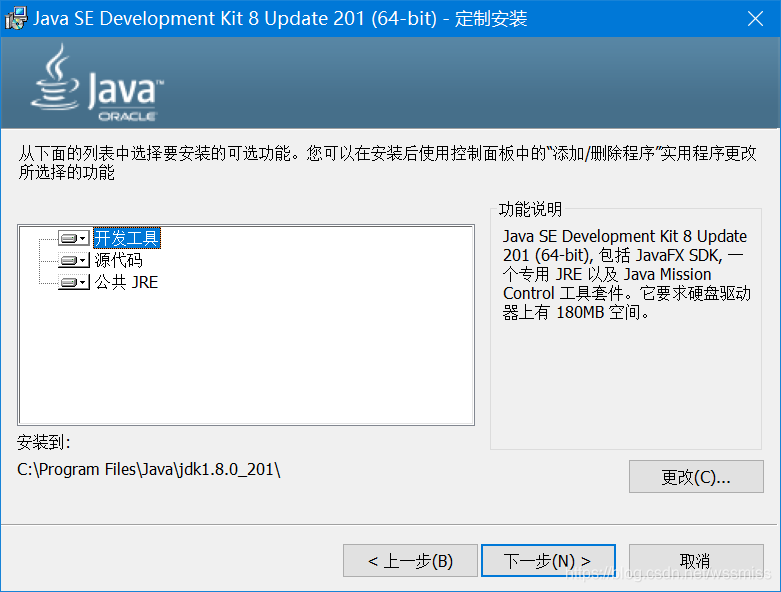
点击确定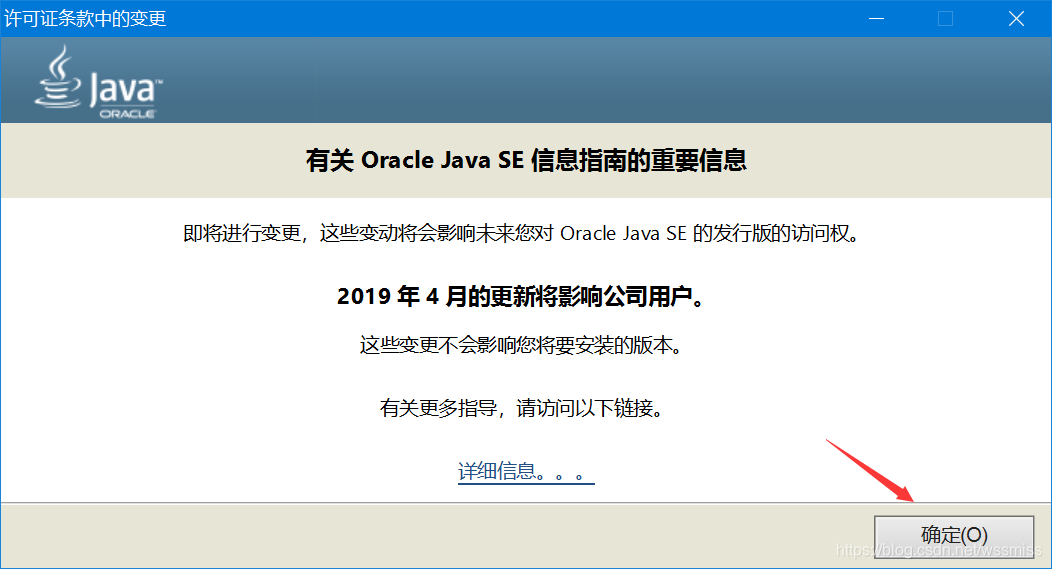
安装jre
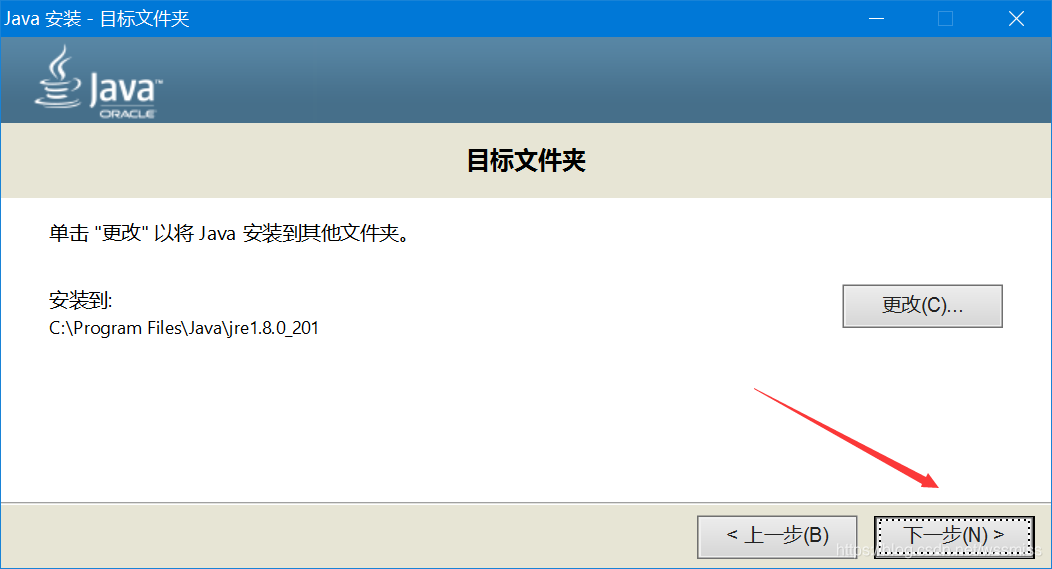
安装成功
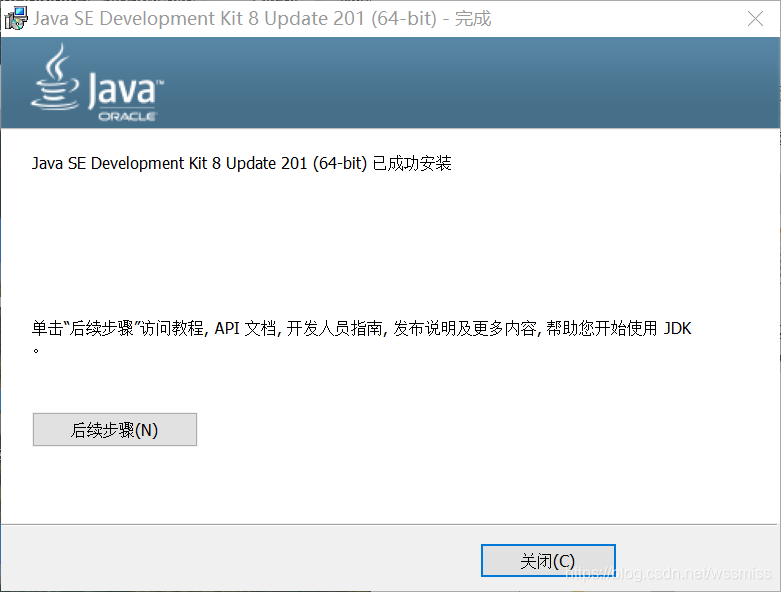
配置环境变量Path
点击桌面计算机右键->属性->高级系统设置->环境变量
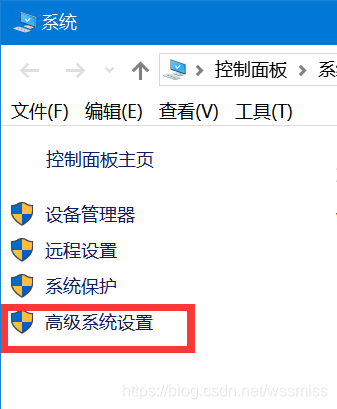
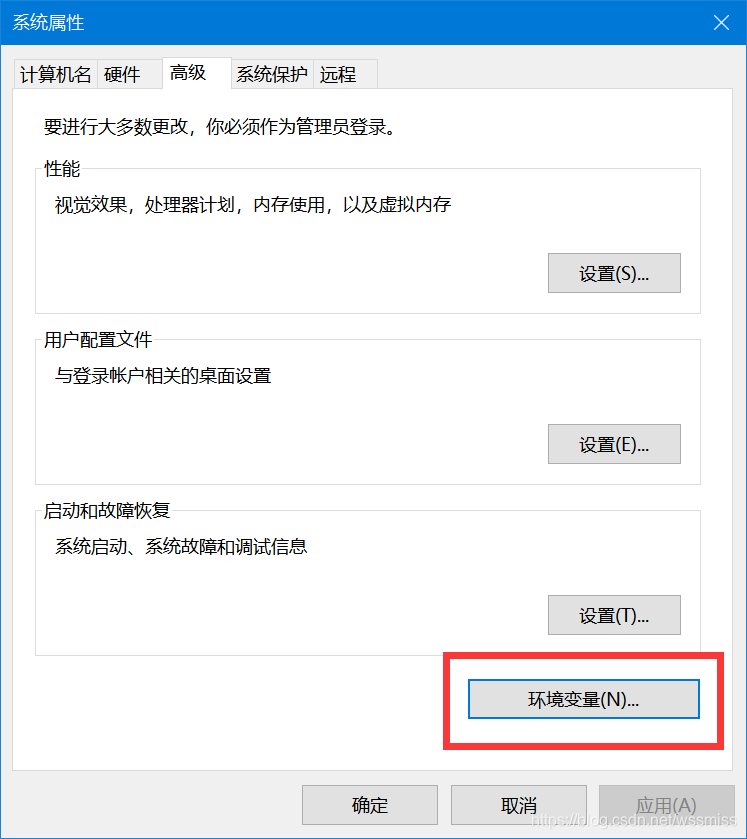
选择path变量
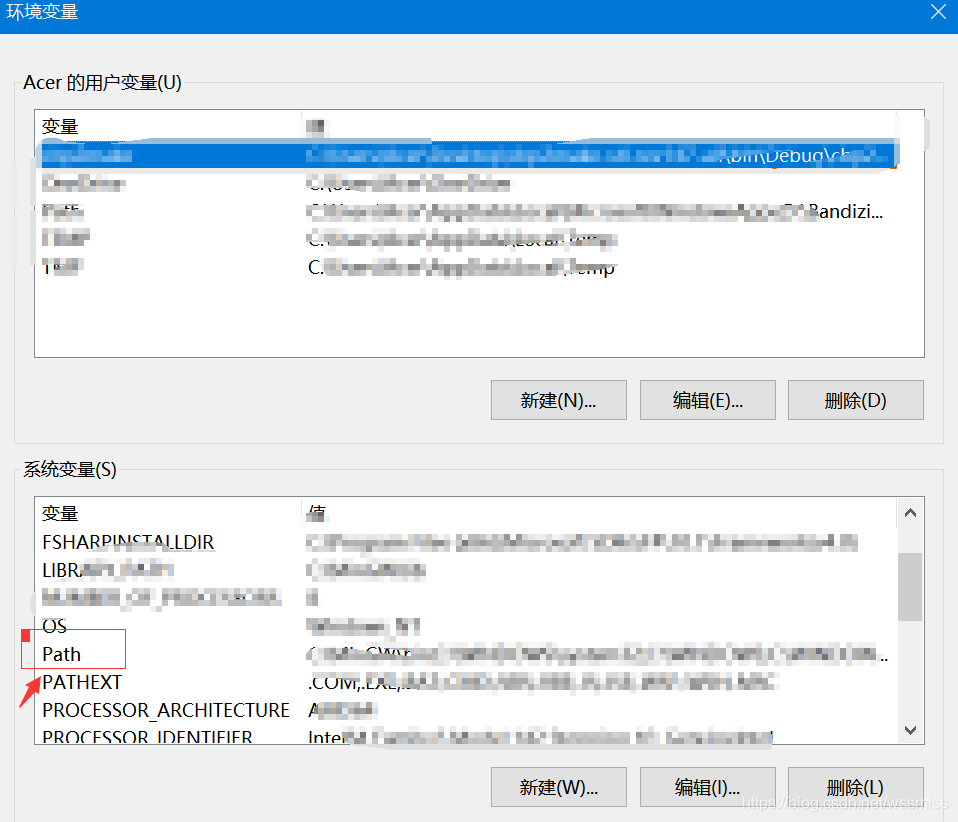
将JDK安装路径下的bin文件的地址添加进去!!!注意:是jdk文件下的路径而不是jre路径,且路径中一定要有bin!!!
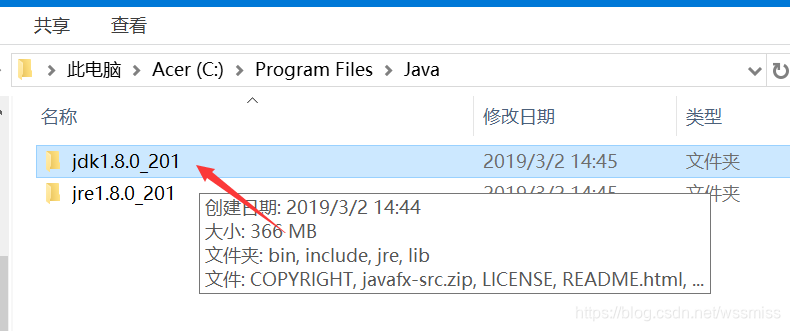
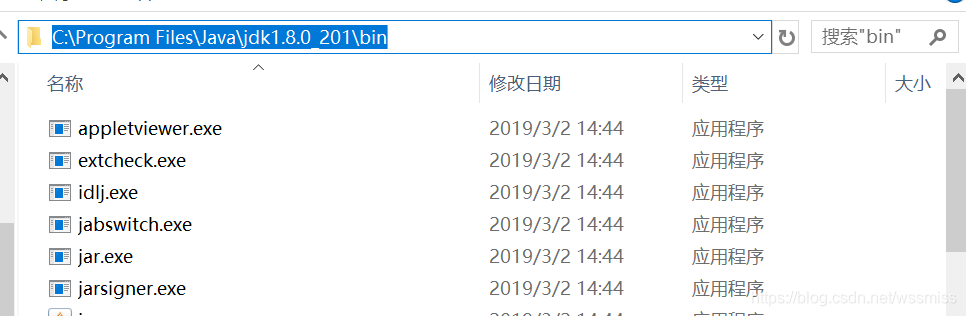
复制到环境变量Path中去
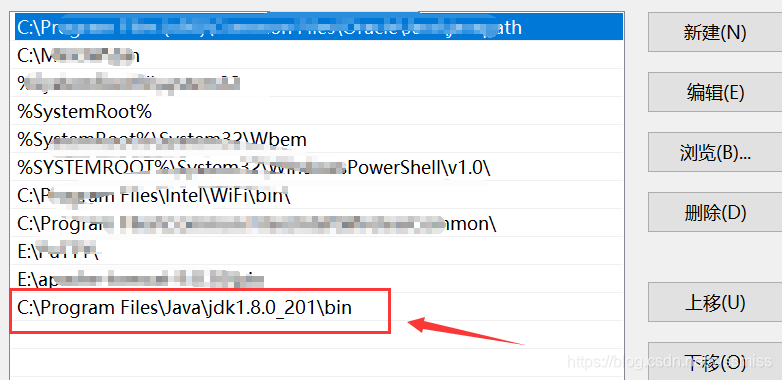
打开命令行,输入java -version若显示出版本号则环境配置成功
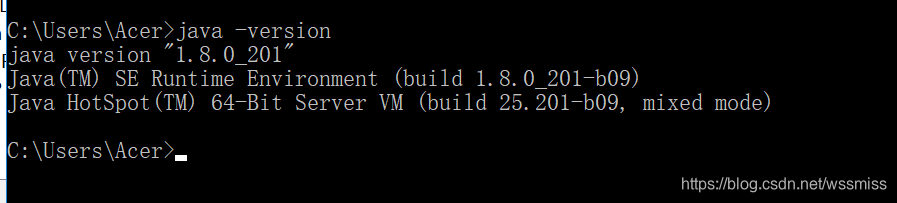








 最低0.47元/天 解锁文章
最低0.47元/天 解锁文章














 1630
1630











 被折叠的 条评论
为什么被折叠?
被折叠的 条评论
为什么被折叠?








